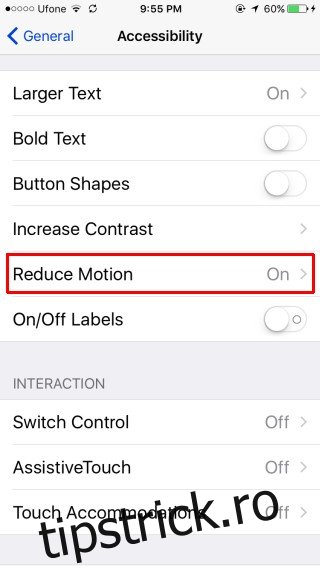Când Apple a prezentat toate noile funcții din iOS 10 la WWDC, aplicația Messages a fost demonstrată în detaliu. O mulțime de funcții noi au fost adăugate acestei aplicații, care păreau să se descurce bine cu mulțimea WWDC. Chestia este că, începând cu iOS 10, aplicația Mesaje nu mai este aplicația sensibilă, simplă, de mesaje text care a fost. Mi-a plăcut personal aplicația pentru că a fost un mesaj text fără sens și asta a făcut-o grozavă. Apple se simte diferit și a adăugat tot felul de efecte în aplicație pentru a face mesajele mai „expresive”. Aceste efecte vin sub formă de confetti sau baloane care plouă peste mesajul dvs. sau mesajul dvs. zvâcnește sau pare mai mare pentru a arăta că sunteți fericit sau entuziasmat. Dacă nu vă plac efectele, există o modalitate simplă de a le dezactiva. Dacă vă plac efectele, dar nu le puteți face să funcționeze pe dispozitivul dvs., iată o mică setare pe care să o dezactivați pentru a remedia problema.
Utilizatorii care sunt enervați de efecte ar putea căuta în aplicația Mesaje și setările acesteia o modalitate de a o dezactiva. Chestia este că Apple nu a adăugat un anumit comutator „Oprit” pentru efectele animate. În schimb, acestea sunt legate de efectele de mișcare de pe dispozitivul dvs. iOS, la fel ca efectul Parallax introdus în iOS 7. Ca și în cazul efectului Parallax, puteți dezactiva aceste efecte activând „Reducere mișcare”.
Deschideți aplicația Setări, accesați General>Accesibilitate și activați „Reduceți mișcarea”. Dacă ați întâmpinat probleme pentru ca efectele să funcționeze, probabil că ați activat Reduce Motion. Opriți-l și problema dvs. ar trebui rezolvată.
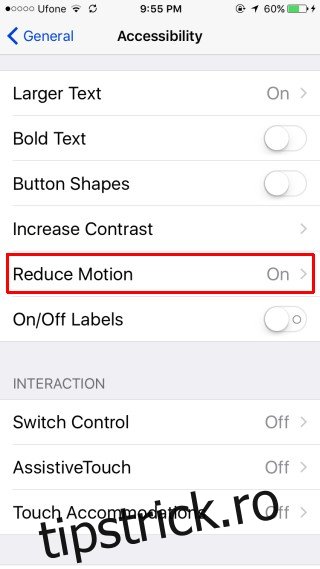
Ceea ce vă spune, mai presus de orice altceva, este că efectele aplicației Mesaje vă vor taxa bateria. Efectele vor continua să apară sub formă de linii mici de text, de exemplu, vă va spune că un prieten a râs la un mesaj. Dezactivarea efectului înseamnă nu numai că nu veți vedea efectele jucate pe dispozitiv, ci și că apăsarea lungă a butonului „Trimite” nu va deschide meniul pentru a trimite un efect.
Redați efectele mesajului cu Reducere mișcare activată
Acest lucru funcționează pentru utilizatorii cu iOS 10.1 și versiuni ulterioare. În iOS 10.1, deschideți aplicația Setări și accesați General>Accesibilitate>Reduceți mișcarea. Activați Reduceți mișcarea și noua opțiune „Efecte de redare automată a mesajelor” adăugată.
Acest lucru face este să reducă efectele UI consumatoare de baterie ale iOS, dar tot îți permite să vezi efectele jucate în aplicația Mesaje. Dacă dezactivați „Efectele de redare automată a mesajelor”, efectele nu se vor mai reda.
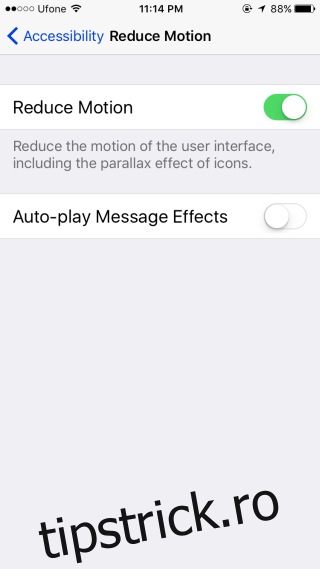
Această setare vă va îmbunătăți durata de viață a bateriei, cu toate acestea, funcția „Efecte” va avea în continuare un anumit impact asupra duratei de viață a bateriei. Această nouă setare este o măsură rezonabilă la jumătatea drumului, care vă permite să reduceți efectele inutile ale iOS, dar să păstrați acest efect vizual.
Dacă dezactivați „Efecte de redare automată a mesajelor” în timp ce „Reducere mișcare” este activată, efectele pe care le trimit prietenii tăi nu se vor reda în aplicația Mesaje. Puteți trimite în continuare mesaje cu efecte chiar dacă opțiunea de redare automată este Dezactivată.
Odată cu adăugarea acestei noi setări, nu mai este posibil să dezactivați complet efectele, deoarece acestea vor fi întotdeauna active din partea dvs. În iOS 10, le puteți dezactiva pentru mesajele trimise și primite activând Reducerea mișcării.